Como conversar com Zalo sem software com Zalo Web
Como conversar com Zalo sem software com Zalo Web, após o sucesso das versões do Zalo Windows, os editores do Mac OSX, Android, Windows Phone e iOS continuam a lançar
Zalo Web é uma versão que ajuda os usuários a fazer login no Zalo através de navegadores em computadores como Chrome, Coc Coc, Firefox, Opera ... Com o Zalo Web, os usuários podem conversar no Zalo Online confortavelmente no navegador todos os dias.!
Como fazer login no Zalo Web para bater papo no navegador
Instruções para escanear o código QR para acessar Zalo Web
Antes de realizar as etapas a seguir, certifique-se de que seu telefone tenha o respectivo Zalo for Mobile instalado:
- Baixe Zalo para iOS
- Baixe Zalo para Android
- Baixe Zalo para Windows Phone
Passo 1: Primeiro acesse o Zalo Web, você verá a interface de login do Zalo . Aqui, existem 3 opções de login:
- Conta: Faça login com seu número de telefone, senha da conta Zalo.
- Código QR: Use o telefone Zalo para escanear o Código QR.
- Login necessário: Envie uma solicitação de login para o aplicativo Zalo em seu dispositivo.
Aqui, escolheremos entrar com um QR Code.

Passo 2: Em seguida, abra o aplicativo Zalo no seu celular, clique no ícone de 3 pontos horizontais e , em seguida, clique no ícone do código QR ao lado da caixa de pesquisa. Quando a tela Digitalizar código QR for exibida, aponte a câmera do telefone para o código QR no navegador da web. Em seguida, clique em Entrar para concordar em fazer login no Zalo Web.



Etapa 3: agora você pode usar o Zalo online para bater papo, ligar e enviar mensagens de texto gratuitamente. Os contatos do telefone, assim como as mensagens, as chamadas serão sincronizadas para você usar de forma muito conveniente. Durante o chat você pode enviar anexos, enviar imagens e também inserir emoticons como quiser.

Configurar notificações Zalo Web no navegador
1. Configure novos tons de alerta de mensagem no Zalo
Para definir um som quando uma nova mensagem chegar, basta clicar na guia Configurações (ícone de engrenagem) na coluna esquerda da tela e marcar a seção Alerta de nova mensagem. Em seguida, clique no botão Salvar configurações para salvar as alterações.

2. Defina notificações pop-up na área de trabalho (desktop)
Passo 1: Para exibir uma notificação pop-up quando houver novas mensagens, faça o seguinte, dependendo do navegador, a forma será diferente. Para o navegador Chrome , após efetuar login com sucesso no Zalo, você verá uma mensagem conforme mostrado abaixo, clique em Clique aqui para habilitar notificações de novas mensagens em seu computador. Em seguida, continue clicando em Permitir.

Para o Firefox , clique em Clique aqui na notificação para habilitar a notificação, continue clicando na seta suspensa e selecione Sempre Mostrar Notificações para habilitar notificações de novas mensagens.
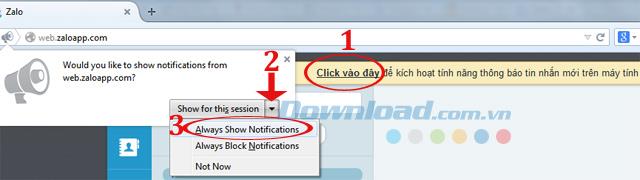
Quanto ao navegador Opera , em seguida, pressione selecionar para Clique aqui nas notificações habilitar notificações, a seguir, continue clicando no botão Permitir para concordar ativado.

Etapa 2: Em seguida, clique em Configurações e marque a caixa Notificação pop-up na área de trabalho (área de trabalho). Em seguida, clique no botão Salvar configurações para salvar as alterações.
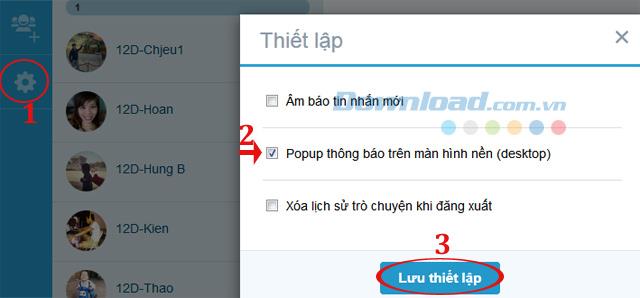
Passo 3: Agora, toda vez que alguém enviar uma mensagem de texto para você, você receberá uma notificação conforme mostrado abaixo, se você sair do alto-falante, ouvirá o som de acompanhamento.
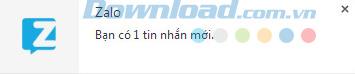
3. Configure a exclusão do histórico de bate-papo ao fazer logout
Se você deseja excluir todo o histórico de bate-papo do seu navegador sempre que fizer logout, basta clicar na guia Configuração e, em seguida , marcar a caixa Limpar histórico de bate-papo quando desconectado. Em seguida, clique no botão Salvar configurações para salvar as alterações recentes.

Ou quando você clica no ícone de logout no canto esquerdo inferior da tela, aparecerá que você deseja sair do ZaloWeb ou não? Agora, se você deseja excluir o histórico do chat, marque a caixa Excluir histórico do chat quando desconectado . Em seguida, clique em Sim para sair do Zalo.
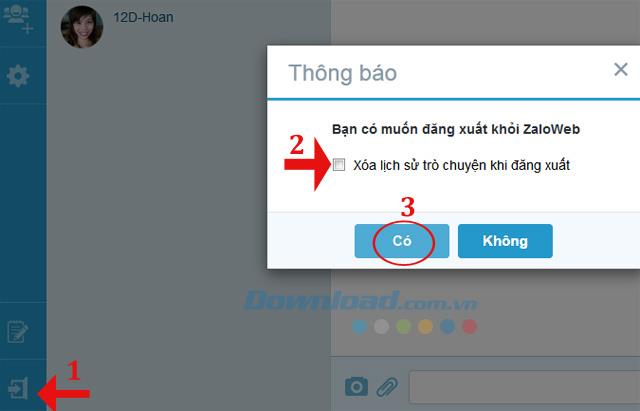
Manual de vídeo Zalo Web direto no navegador
Então você já sabe como usar a versão Web do Zalo. Também é bastante simples, certo? Além de usar Zalo, você pode usar Yahoo , Viber , Skype ... para bater papo, fazer chamadas gratuitas, mensagens de texto gratuitas para seus amigos.